美图秀秀怎么设置高DPI模式 美图秀秀开启高DPI模式步骤
来源:金桥电子网
时间:2023-04-17 22:17:13 423浏览 收藏
大家好,今天本人给大家带来文章《美图秀秀怎么设置高DPI模式 美图秀秀开启高DPI模式步骤》,文中内容主要涉及到,如果你对文章方面的知识点感兴趣,那就请各位朋友继续看下去吧~希望能真正帮到你们,谢谢!
美图秀秀怎么设置高DPI模式?还有不少小伙伴不会设置,下面小编为大家介绍美图秀秀开启高DPI模式步骤,一起来看看吧。
美图秀秀怎么设置高DPI模式 美图秀秀开启高DPI模式步骤

1、首先下载并安装美图秀秀进入如下图所示首页;
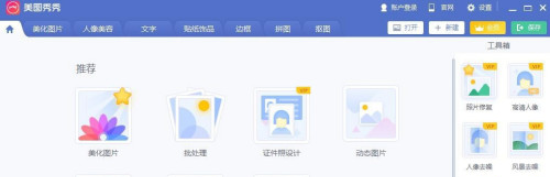
2、接着找到并点击右上角“设置”图标;
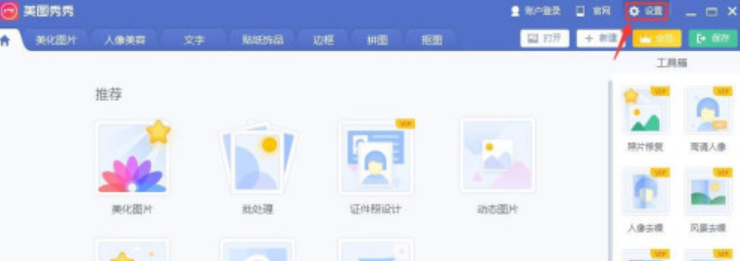
3、然后在弹出的菜单中选择“设置”选项;
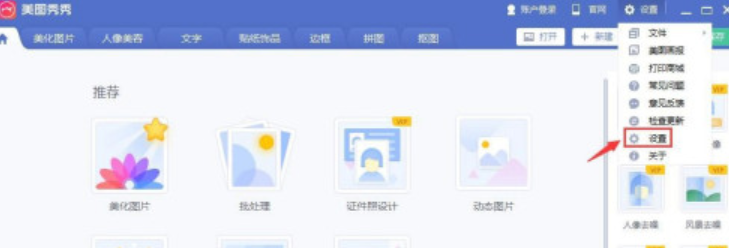
4、下一步选择左侧菜单“DPI设置”;
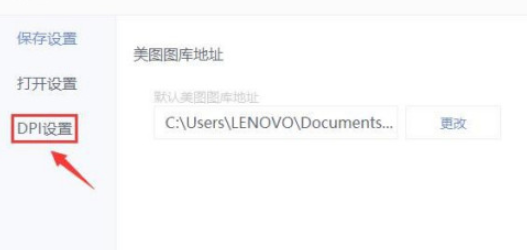
5、再下一步选中“启用高DPI模式”;
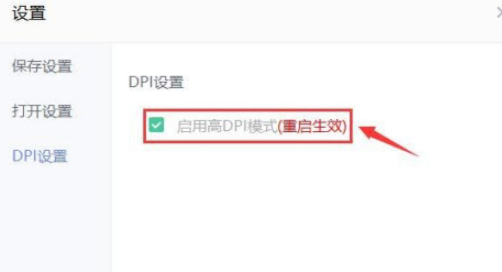
6、最后选中下面“保存”即可设置成功了。
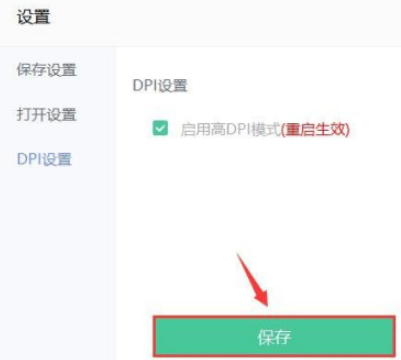
以上就是美图秀秀开启高DPI模式步骤,希望可以帮到你们。
理论要掌握,实操不能落!以上关于《美图秀秀怎么设置高DPI模式 美图秀秀开启高DPI模式步骤》的详细介绍,大家都掌握了吧!如果想要继续提升自己的能力,那么就来关注golang学习网公众号吧!
声明:本文转载于:金桥电子网 如有侵犯,请联系study_golang@163.com删除
相关阅读
更多>
-
501 收藏
-
501 收藏
-
501 收藏
-
501 收藏
-
501 收藏
最新阅读
更多>
-
133 收藏
-
216 收藏
-
134 收藏
-
454 收藏
-
312 收藏
-
125 收藏
-
460 收藏
-
371 收藏
-
200 收藏
-
320 收藏
-
264 收藏
-
338 收藏
课程推荐
更多>
-

- 前端进阶之JavaScript设计模式
- 设计模式是开发人员在软件开发过程中面临一般问题时的解决方案,代表了最佳的实践。本课程的主打内容包括JS常见设计模式以及具体应用场景,打造一站式知识长龙服务,适合有JS基础的同学学习。
- 立即学习 543次学习
-

- GO语言核心编程课程
- 本课程采用真实案例,全面具体可落地,从理论到实践,一步一步将GO核心编程技术、编程思想、底层实现融会贯通,使学习者贴近时代脉搏,做IT互联网时代的弄潮儿。
- 立即学习 516次学习
-

- 简单聊聊mysql8与网络通信
- 如有问题加微信:Le-studyg;在课程中,我们将首先介绍MySQL8的新特性,包括性能优化、安全增强、新数据类型等,帮助学生快速熟悉MySQL8的最新功能。接着,我们将深入解析MySQL的网络通信机制,包括协议、连接管理、数据传输等,让
- 立即学习 500次学习
-

- JavaScript正则表达式基础与实战
- 在任何一门编程语言中,正则表达式,都是一项重要的知识,它提供了高效的字符串匹配与捕获机制,可以极大的简化程序设计。
- 立即学习 487次学习
-

- 从零制作响应式网站—Grid布局
- 本系列教程将展示从零制作一个假想的网络科技公司官网,分为导航,轮播,关于我们,成功案例,服务流程,团队介绍,数据部分,公司动态,底部信息等内容区块。网站整体采用CSSGrid布局,支持响应式,有流畅过渡和展现动画。
- 立即学习 485次学习
